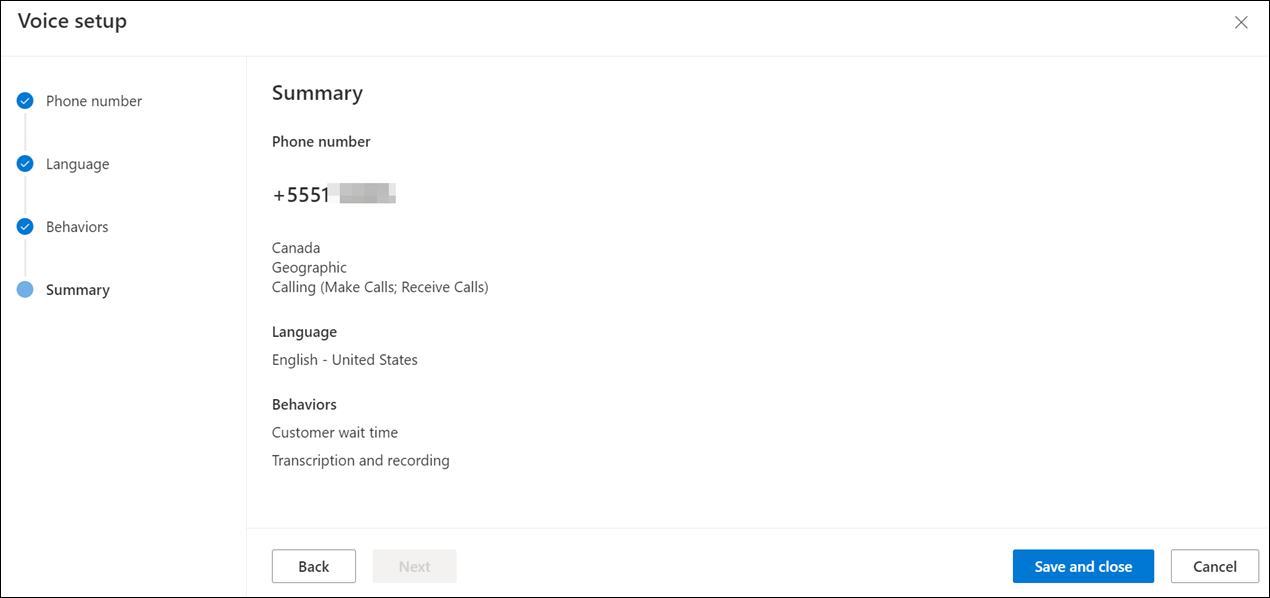Impostare le chiamate in ingresso
Si applica a: Dynamics 365 Contact Center - integrato, Dynamics 365 Contact Center - standalone e Dynamics 365 Customer Service
Nota
Copilot Studio Il bot è stato rinominato agente Copilot (agente). L'agente umano è ora rinominato rappresentante del servizio clienti (rappresentante o rappresentante del servizio). Durante l'aggiornamento dell'interfaccia utente, della documentazione e dei contenuti di formazione del prodotto, troverai riferimenti ai termini vecchi e nuovi.
Configura le chiamate in entrata per configurare il canale vocale in Dynamics 365. Puoi abilitare i rappresentanti del servizio clienti (rappresentanti del servizio o rappresentanti) per comunicare con i clienti al telefono per risolvere i problemi utilizzando il canale vocale.
Prerequisiti
Verifica che siano soddisfatti i seguenti prerequisiti:
- Il canale vocale è sottoposto a provisioning. Altre informazioni in Eseguire il provisioning dei canali
- La distribuzione unificata è abilitata. Altre informazioni in Eseguire il provisioning della distribuzione unificata
- Acquisisci un numero di telefono. Vedi: Gestire i numeri di telefono.
Configurare un flusso di lavoro vocale
Importante
Se l'esperienza vocale migliorata è disponibile per la tua area, puoi creare nuovi flussi di lavoro che supportano i copiloti con comandi vocali. Per le distribuzioni esistenti, assicurati di aggiornare i flussi di lavoro esistenti per supportare i copiloti con comandi vocali.
Effettua le seguenti operazioni per configurare un flusso di lavoro per la voce:
Nel riquadro di sinistra, seleziona Flussi di lavoro, quindi nella finestra di dialogo Crea un flusso di lavoro, immetti quanto segue.
Immetti i seguenti dettagli per il flusso di lavoro:
- Nome: Un nome intuitivo, come Flusso di lavoro vocale Contoso.
- Tipo: seleziona Voce.
Nota
Per impostazione predefinita, Proprietario e Canale sono predefiniti e non disponibili e solo il push è disponibile per la modalità di distribuzione del lavoro.
Seleziona Crea. Viene visualizzato il flusso di lavoro che hai creato.
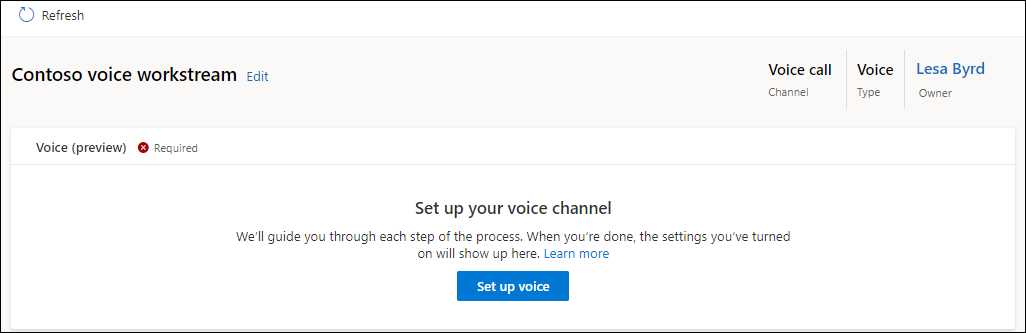
Configurare un canale vocale
Per configurare il canale vocale, dovrai associare il flusso di lavoro a un numero di telefono per la distribuzione delle chiamate. È possibile visualizzare l'elenco dei numeri di telefono disponibili selezionando Numeri di telefono nel riquadro di sinistra.
Vai al flusso di lavoro che hai creato e, nella pagina che appare, seleziona Configura voce.
Nella pagina Numero di telefono, seleziona un numero dall'elenco e seleziona Avanti.
Nota
- Vengono visualizzati solo i numeri che hanno le chiamate in entrata abilitate e non sono già associati a nessun altro flusso di lavoro. Usa i passaggi in Acquisire un numero di telefono se vuoi configurare un nuovo numero.
- Il canale vocale supporta le chiamate in ingresso anonime solo per i numeri configurati tramite il routing diretto di Servizi di comunicazione di Azure.
Nella pagina Lingua seleziona Aggiungi lingua principale ed esegui i passaggi per configurare la lingua principale. Altre informazioni in Consentire ai clienti di scegliere una lingua.
Nella scheda Comportamenti, attiva l'interruttore Tempo di attesa del cliente e seleziona le seguenti opzioni:
- Notifica posizione in coda Notifica posizione in coda
- Notifica il tempo medio di attesa Notifica il tempo medio di attesa
Attiva l'interruttore Ore di attività canale e seleziona un record di ore di attività. Altre informazioni in Configurare le ore di funzionamento per l'azienda
Configura le impostazioni per la trascrizione e la registrazione delle chiamate nell'area Trascrizione e registrazione. Altre informazioni in Configurare registrazioni e trascrizioni delle chiamate
Seleziona Aggiungi per Messaggi automatici personalizzati, quindi seleziona un messaggio modello predefinito come trigger, quindi inserisci il testo del messaggio automatico personalizzato. Per informazioni sui messaggi automatici, vedi Configurare i messaggi automatici
Attiva l'interruttore per consentire ai rappresentanti del servizio di trasferire le chiamate e consultare numeri e utenti di Microsoft Teams. Vedi Trasferire le chiamate a numeri esterni e ad utenti di Teams.
Nella pagina Riepilogo, seleziona Salva e chiudi.
Il numero di telefono è associato al flusso di lavoro.
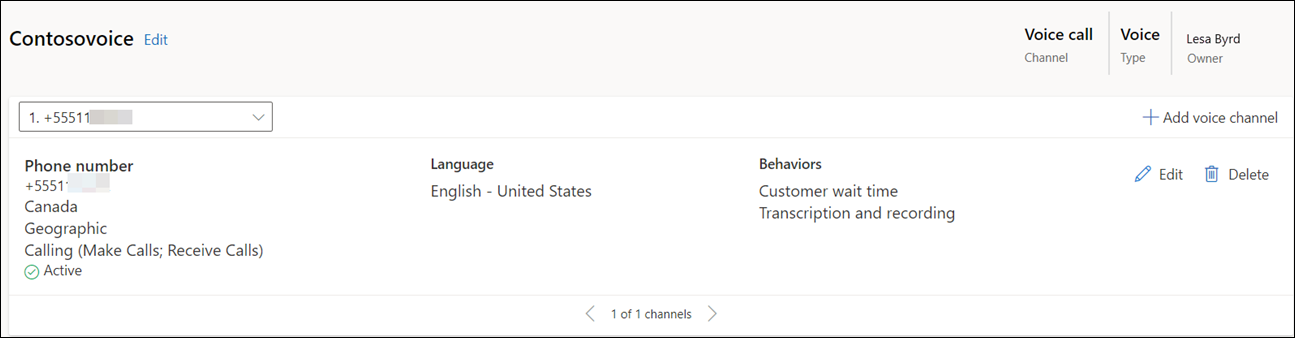
Aggiungere un numero di telefono al flusso di lavoro e configurare le impostazioni della lingua
In Interfaccia di amministrazione di Customer Service o in Interfaccia di amministrazione di Contact Center, vai ai flussi di lavoro vocali e seleziona il flusso di lavoro per configurare il numero di telefono.
Seleziona Modifica accanto all'icona della matita, quindi nella pagina Impostazioni voce seleziona il numero da aggiungere al flusso di lavoro, quindi seleziona Avanti.
Nella scheda Lingua seleziona Aggiungi lingua principale. Viene visualizzata la pagina Lingua, in cui è possibile impostare la lingua principale per il canale. Puoi aggiungere altre lingue a questo canale vocale e ogni lingua aggiunta avrà le proprie impostazioni. La Lingua principale è la prima lingua utilizzata dal rappresentante per salutare il cliente. La tua organizzazione può avere un numero di telefono che serve più lingue, anziché avere più numeri di telefono, ciascuno con una lingua, e quindi chiedere ai clienti di chiamare il numero giusto.
Seleziona il tipo di musica di attesa che vuoi far ascoltare al cliente.
In Profilo vocale, seleziona una voce, uno stile vocale, una velocità di pronuncia e un tono per il rappresentante.
Attiva l'interruttore Sondaggio post-chiamata se desideri che il rappresentante presenti un sondaggio al cliente alla fine della chiamata. Se questa funzione è attivata, la chiamata verrà automaticamente trasferita all'agente del sondaggio dopo che il rappresentante ha riagganciato.
Quando hai finito di configurare le impostazioni, seleziona Conferma.
Trasferire le chiamate a numeri esterni e ad utenti di Teams
Sono visualizzate le seguenti opzioni di trasferimento e consulenza:
- Opzioni vocali avanzate: azioni disponibili per i flussi di lavoro creati o migrati all'esperienza vocale avanzata.
- Opzioni vocali esistenti: azioni disponibili per i flussi di lavoro che non vengono migrati al canale vocale avanzato.
Nota
Nelle esperienze integrate e autonome di Dynamics 365 Contact Center, sono disponibili solo le opzioni vocali avanzate.
- Imposta gli interruttori per Numero di telefono esterno e Utenti Microsoft Teams esterni in Consulenza e Trasferimento. Ciò consente ai rappresentanti di consultarsi con altri rappresentanti o esperti in materia di Teams durante una chiamata in corso e consente loro anche di trasferire le chiamate.
- Seleziona la casella di controllo Utilizza trasferimenti a ponte. Quando un rappresentante trasferisce una chiamata a un numero di telefono esterno o a un utente di Microsoft Teams, si verificano le seguenti azioni:
- La chiamata termina per il rappresentante primario non appena l'utente rappresentante o Teams secondario accetta o rifiuta una chiamata.
- L'ID chiamante sulla chiamata al numero esterno è il numero di telefono Dynamics.
- Il cliente sente un messaggio di trasferimento seguito da una musica d'attesa. La chiamata originale continua.
- La registrazione e la trascrizione continuano quando la chiamata viene trasferita.
- I clienti non possono inviare input DTMF (Dual Tone Multi Frequency) a numeri esterni.
- Il sondaggio post-conversazione, se configurato, viene attivato una volta che l'utente esterno rappresentante o Teams riaggancia.
- Se la casella di controllo Usa trasferimenti con bridging non è selezionata, quando un rappresentante trasferisce una chiamata a un numero di telefono esterno o a un utente Microsoft Teams si verificano le seguenti azioni:
- La chiamata termina per il rappresentante primario non appena l'utente rappresentante o Teams secondario accetta o rifiuta una chiamata.
- L'ID chiamante sulla chiamata all'utente esterno è il numero di telefono del cliente.
- Il cliente sente un messaggio di trasferimento seguito da uno squillo. Inizia una nuova chiamata.
- I clienti possono inviare input DTMF a numeri esterni.
- La registrazione e la trascrizione vengono interrotte.
- Il sondaggio sulla chiamata post-conversazione non viene inviato al cliente.
Nota
Se sei un cliente con instradamento diretto, quando la casella di controllo Usa trasferimenti con bridging non è selezionata, devi configurare il Session Border Controller in modo che accetti un "REFER-TO: sip.pstnhub.microsoft.com" e convertirlo in un INVITE che viene inviato a sip.pstnhub.microsoft.com per il completamento del trasferimento. Altre informazioni in Trasferimento di chiamata.
Creare code per canali vocali
In Dynamics 365 Contact Center o Dynamics 365 Customer Service, gli elementi di lavoro vengono assegnati a una coda e al rappresentante con l'aiuto della distribuzione unificata. La distribuzione unificata è una funzionalità di distribuzione e assegnazione intelligente, scalabile e di livello aziendale che può assegnare l'elemento di lavoro in entrata alla coda e al rappresentante più adatti rispettando i requisiti dell'elemento di lavoro e abbinandoli alle capacità del rappresentante utilizzando la distribuzione di tipo round robin. Altre informazioni in Panoramica della distribuzione unificata
In questa sezione verranno illustrate le informazioni su come creare una coda per il canale vocale e le regole di gestione per valutare le condizioni e assegnare gli elementi di lavoro.
Creare una coda per il canale vocale
Nel riquadro di sinistra, seleziona Code, quindi completa i seguenti passaggi per creare una coda per il canale vocale:
Nella pagina Code, seleziona Nuovo e nella finestra di dialogo Crea una coda, immetti i seguenti dettagli.
- Nome: specifica un nome.
- Tipo: seleziona Voce.
- Numero gruppo: immetti un numero.
Seleziona Crea. La coda viene creata.
Nella pagina della coda, seleziona Aggiungi utenti e nel menu a comparsa Aggiungi utenti che appare, seleziona gli utenti e seleziona Aggiungi.
Nota
- Puoi aggiungere solo gli utenti configurati per la distribuzione unificata.
- Dopo 20 minuti dall'aggiunta a una coda, i rappresentanti devono aggiornare i dashboard per poter ricevere le chiamate.
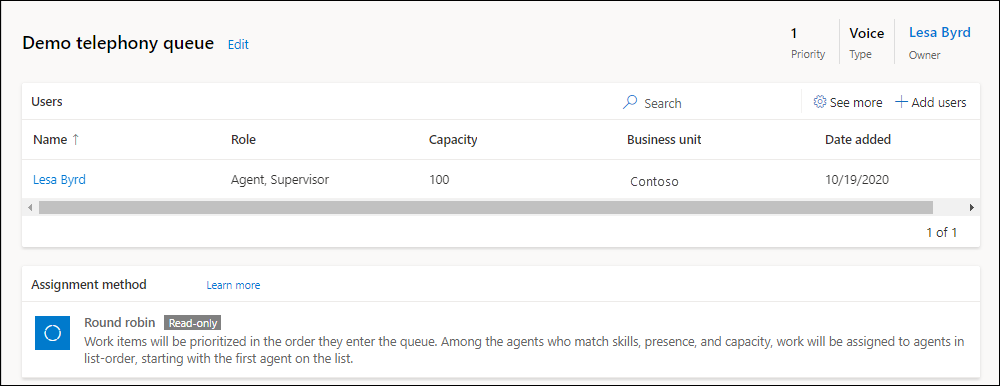
Configurare il riconoscimento dell'input dell'utente
Il canale vocale supporta il riconoscimento DTMF per consentire ai rappresentanti di fornire input all'IVR e ai rappresentanti dell'assistenza utilizzando la tastiera del telefono. Ciò è supportato tramite Servizi di comunicazione di Azure. Altre informazioni in Raccolta dell'input dell'utente con l'azione Riconosci per configurare il riconoscimento DTMF.
Le configurazioni supportate per il canale vocale sono le seguenti:
I rappresentanti possono inviare l'input DTMF a un numero di telefono solo nel formato E.164.
I rappresentanti devono utilizzare l'icona del tastierino numerico per inviare l'input DTMF.

I rappresentanti possono inviare i seguenti toni DTMF:
private readonly static HashSet<string> ValidDTMFValues = new HashSet<string> { "0", "1", "2", "3", "4", "5", "6", "7", "8", "9", "*", "#", "A", "B", "C", "D" };
Nota
L'input DTMF non è supportato se la chiamata viene trasferita a un numero di telefono esterno nell'esperienza vocale esistente.
Configurare l'overflow delle chiamate per la coda vocale
Con l'overflow delle chiamate puoi ridurre i lunghi tempi di attesa per le chiamate dei clienti impostando le opzioni per le code vocali. Altre informazioni in Gestire l'overflow
Regole di assegnazione per una coda
Per impostazione predefinita, il metodo di assegnazione per una coda vocale è il round robin. Nel metodo round robin, la priorità degli elementi di lavoro si basa sull'ordine in cui entrano nella coda. Tra i rappresentanti che corrispondono a competenze, presenza e capacità, il lavoro viene assegnato ai rappresentanti nell'ordine in cui sono elencati. Il rappresentante elencato in alto viene assegnato per primo. Puoi anche scegliere la capacità più alta o creare metodi di assegnazione personalizzati. Altre informazioni in Metodi di assegnazione
Per una distribuzione delle chiamate vocali semplice e veloce, non sarà necessario configurare alcuna regola per la distribuzione unificata. Per impostazione predefinita, tutte le chiamate vocali in entrata vengono instradate alla "coda vocale predefinita" e verranno assegnate ai rappresentanti con il metodo di assegnazione round robin.
Configurare le regole di gestione per il flusso di lavoro vocale
Vai al flusso di lavoro per il quale è stato configurato il canale vocale ed eseguire i seguenti passaggi:
Nell'area Regole di gestione, nell'opzione Distribuisci a code, seleziona Crea set di regole.
Nella finestra di dialogo Crea set di regole Distribuisci a code, fornisci un nome e una descrizione, quindi seleziona Crea.
Nella pagina che appare, seleziona Crea regola.
Nella pagina Crea regola, inserisci un nome per la regola e in Condizioni, definisci l'insieme di condizioni utilizzando l'entità di conversazione e gli attributi di entità correlati.
In Distribuisci a code, seleziona la coda che hai creato e alla quale deve essere instradata la chiamata vocale quando le condizioni specificate sono soddisfatte.
Per configurare la distribuzione basata su percentuale degli elementi di lavoro, vedi Allocazione basata su percentuale del lavoro alle code
Seleziona Crea. La regola viene creata e viene visualizzata nell'elenco delle regole.
Crea tutte le regole richieste dalla tua azienda.
Configurare regole di classificazione del lavoro
Puoi configurare regole di classificazione del lavoro per il flusso di lavoro vocale per aggiungere informazioni dettagliate agli elementi di lavoro in entrata. Queste informazioni possono essere utilizzate per instradare le chiamate in modo ottimale. Altre informazioni in Configurare la classificazione del lavoro
Informazioni correlate
Panoramica del canale vocale
Panoramica della distribuzione unificata
Metodi di assegnazione
Impostare le chiamate in uscita
Configurare profili in ingresso e in uscita
Gestire i numeri di telefono
Usa la segreteria telefonica per gestire l'overflow delle chiamate